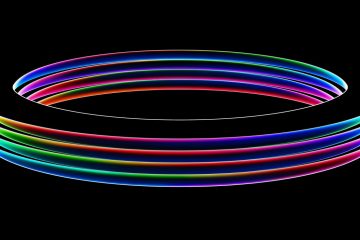Mac で作業しているときに iPhone から電話をかけたり受けたりするのがどれほど簡単かとても気に入っています。ただし、邪魔をされずに自分の仕事だけに集中したい場合もあります。
あなたが私と少し似ているなら、幸運です。なぜなら、この記事では私が次のように述べているからです。ここでは、Mac で一時的および永続的に通話をオフにする方法について説明します。
Mac で通話を一時的にオフにする方法
コントロール ボタンをクリックします。 Mac メニュー バーの中央アイコン → リストからフォーカスを選択します。
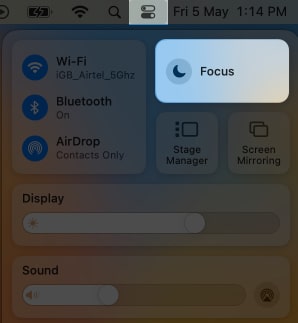
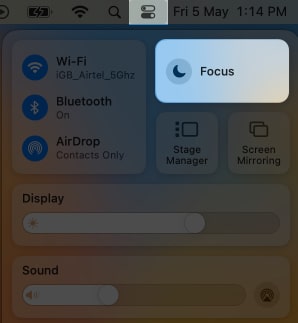 [サイレントモード] を選択します。
[サイレントモード] を選択します。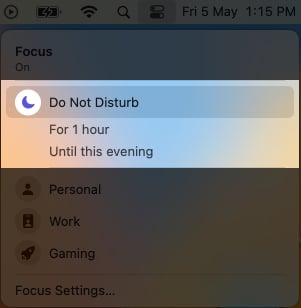
さらに、どちらを使用するかを選択するオプションもあります。 1 時間集中モードにするか、夕方まで通話を沈黙させます。同じことについてさらに詳しく知りたい場合は、Mac でコントロール センターを使用する方法に関する完全なガイドをご覧ください。
Siri の使用
を呼び出します。 Launchpad からの Siri 。設定していれば、「Hey Siri」 と話しかけることもできます。 Siri が音声を聞いたら、「Mac で今夜までおやすみモードをオンにしてください」 とコマンドを出します。これで、Siri は機能がオンになったことを確認します。
Mac で通話をオフにすることができておめでとうございます。ただし、これは一時的な解決策にすぎないことに注意してください。より恒久的な修正を見つけるには、下にスクロールしてください。
Mac で通話を完全にオフにする方法
FaceTime アプリを起動します。マックで。メニュー バーの [FaceTime ] をクリックし、[設定] を選択します。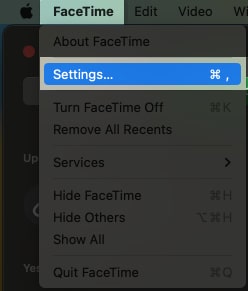 [全般] タブにあることを確認します → の横にあるボックスのチェックを外します> iPhone から通話.
[全般] タブにあることを確認します → の横にあるボックスのチェックを外します> iPhone から通話.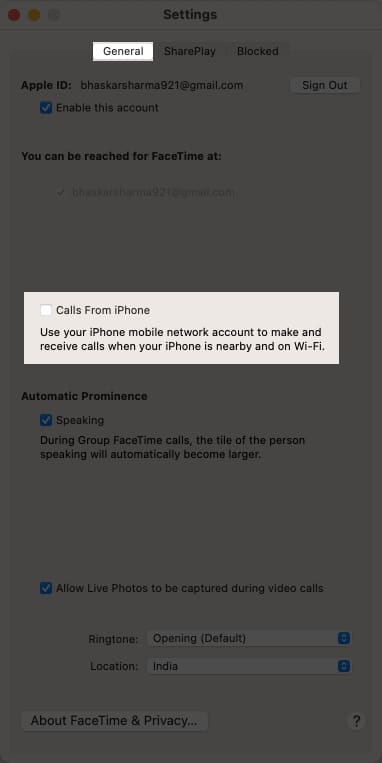
iPhone の設定で Mac での通話を完全に無効にする
設定 iPhone で電話を選択します。 [他のデバイスでの通話] をタップ → Mac の名前の横にあるボタンをオフに切り替えます。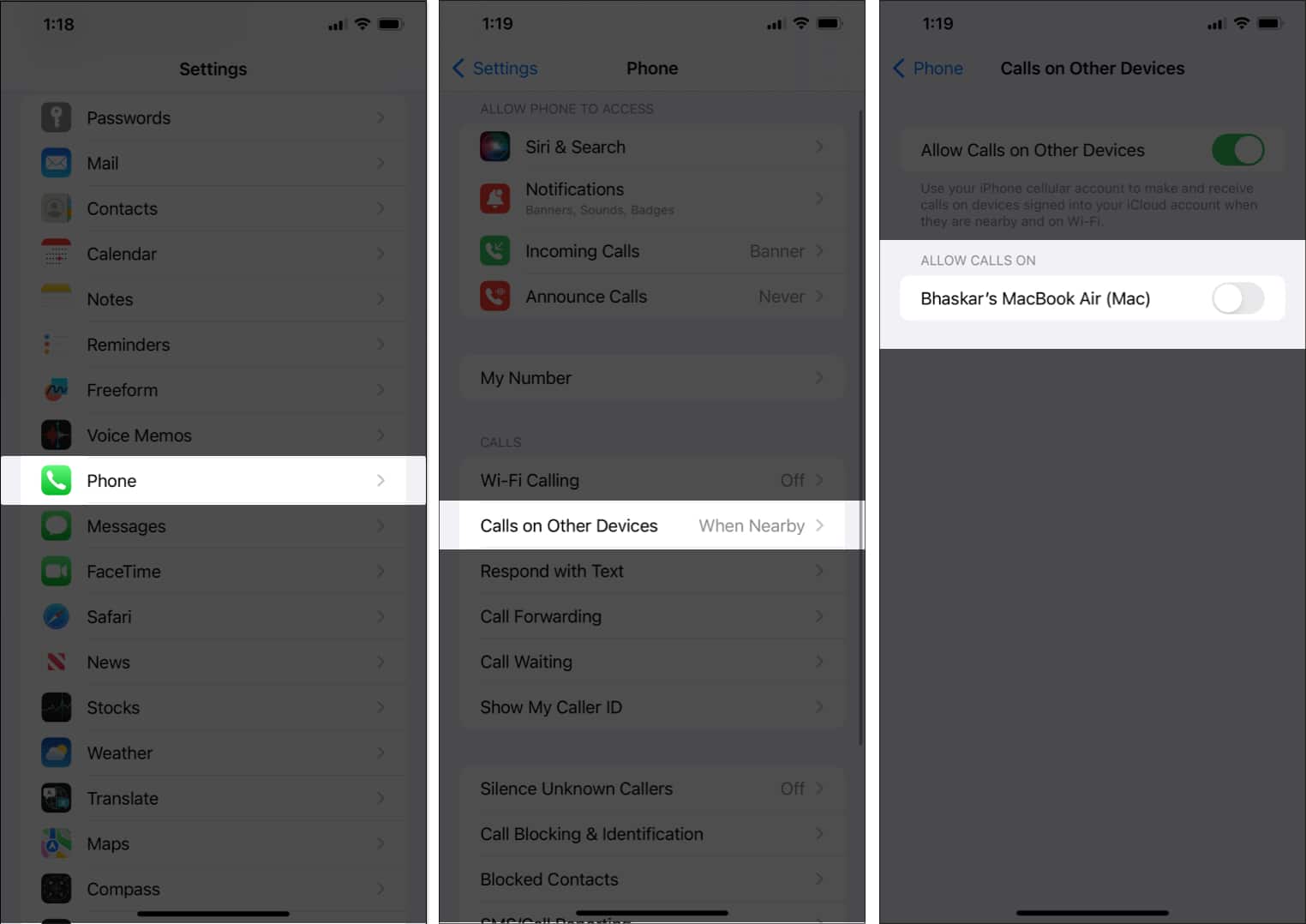
よくある質問
Mac での通話をオフにすると、着信はどうなりますか?
Mac での電話通話を無効にすると、Mac での着信音は止まります。ただし、iPhone は引き続き通常どおり電話を受信します。
特定の連絡先への Mac での通話をオフにすることはできますか?
残念ながら、設定はありません。特定の連絡先への Mac 電話通話を無効にする方法。一方、Mac での通話を無効にすると、iPhone へのすべての着信にも影響します。
快適なコンピューティングを!
これは嬉しいことです。 Mac による着信電話の処理方法を制御するために必要な情報についてお手伝いいたします。私の経験によれば、この知識は日々の生産性と集中力も高めることができると信じています。
ただし、タスクの管理や集中力の向上についてさらにサポートが必要だと感じた場合は、こちらのガイドを参照してください。 Mac 用の最高のタスク管理アプリに関する記事。直面する可能性のあるあらゆる課題を克服するのに役立つ貴重な洞察と解決策を提供します。
詳細:
著者プロフィール
Bhaskar は iGB ファミリーのメンバーで、言葉やリズムの実験を楽しんでいます。彼はウェブやアプリ開発の才能も持っています。執筆活動を行っていない場合は、ひもを巻いたり、スポーツをしたりしているかもしれません。そして夕方までに、あなたの Instagram フィードに彼の言葉が表示されるでしょう。